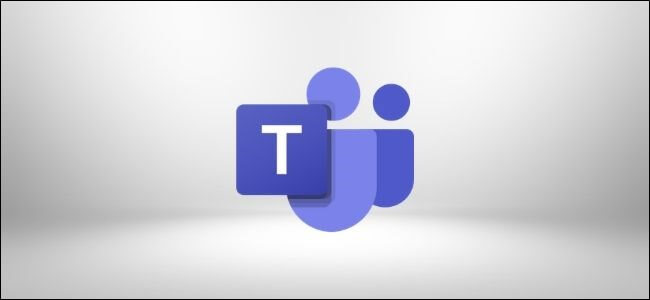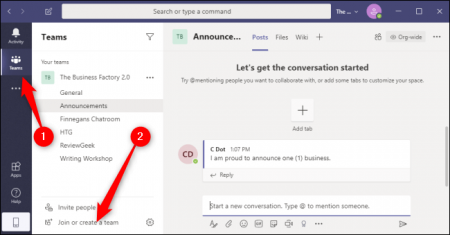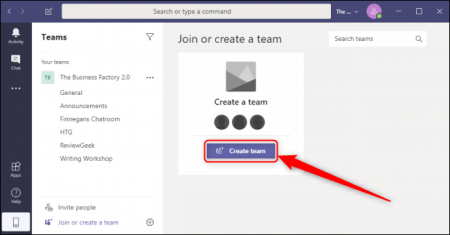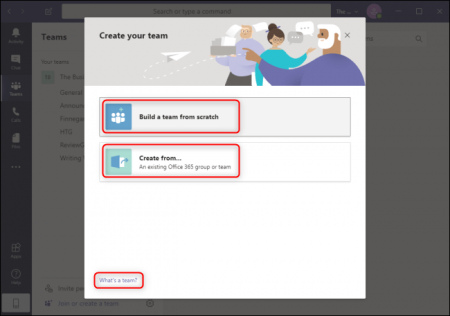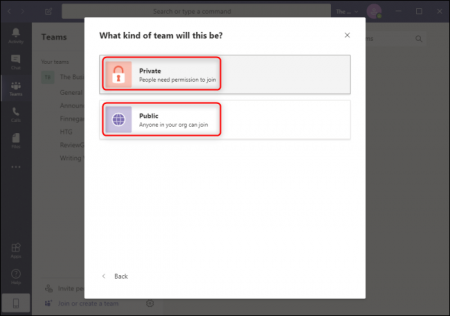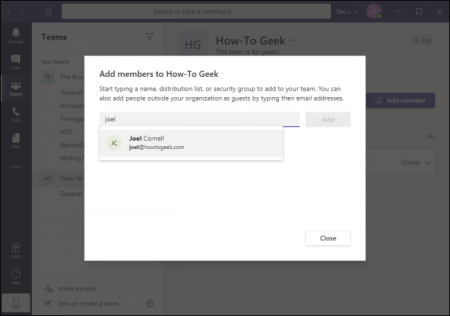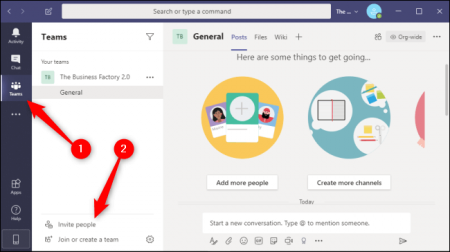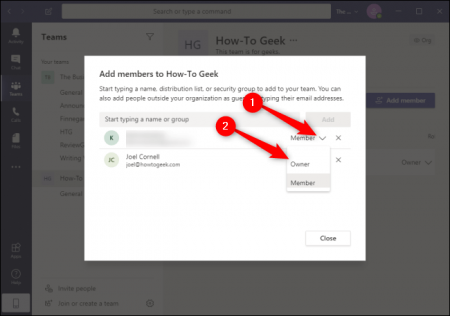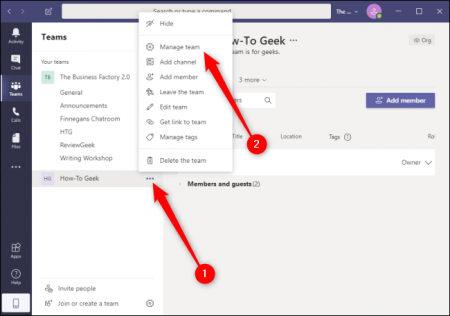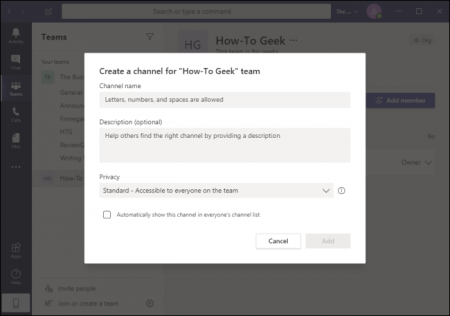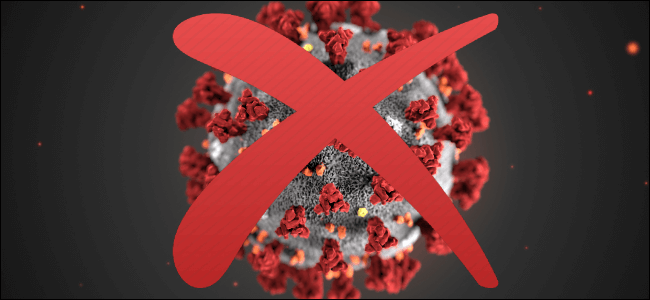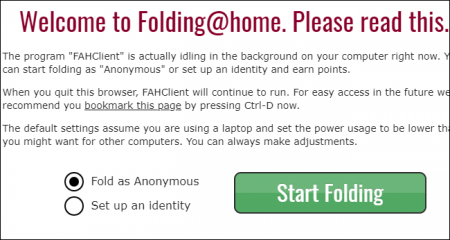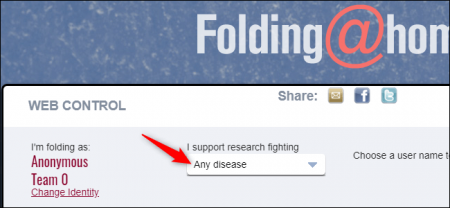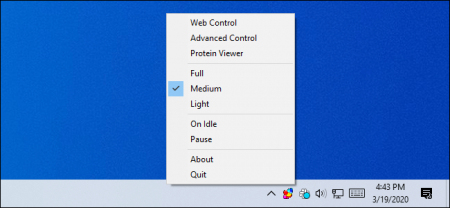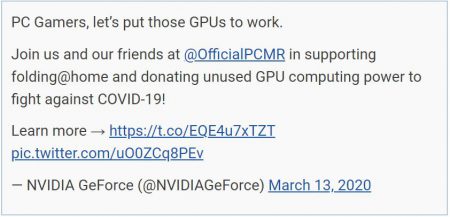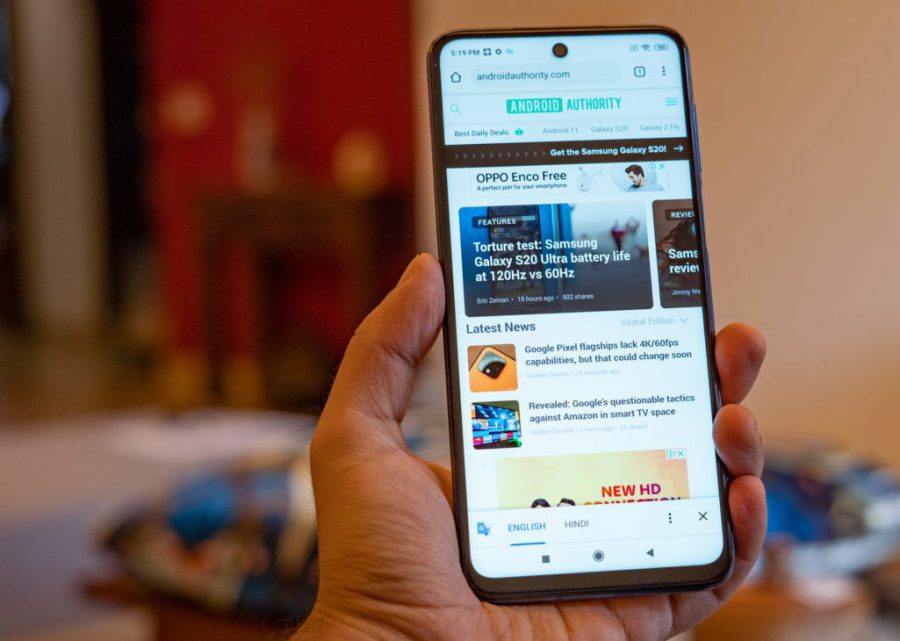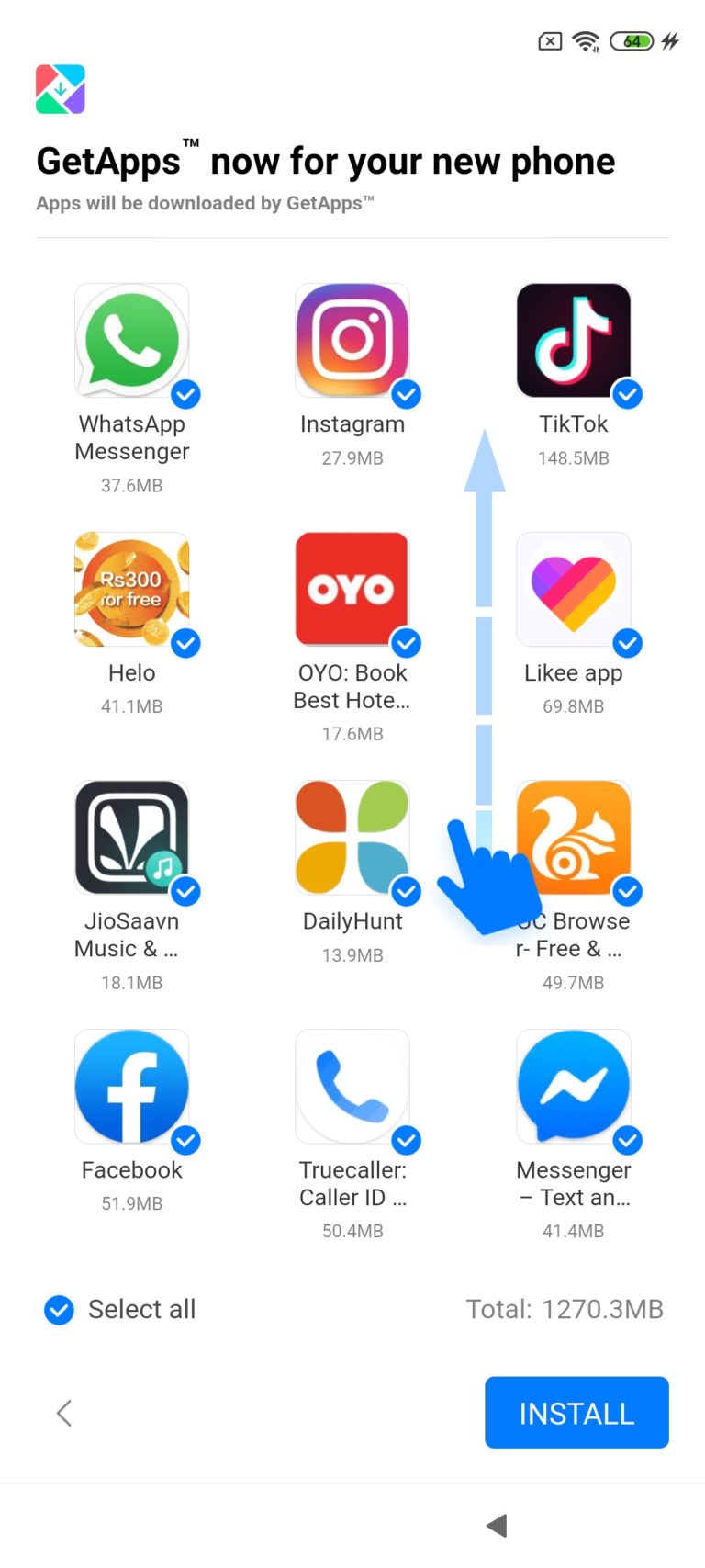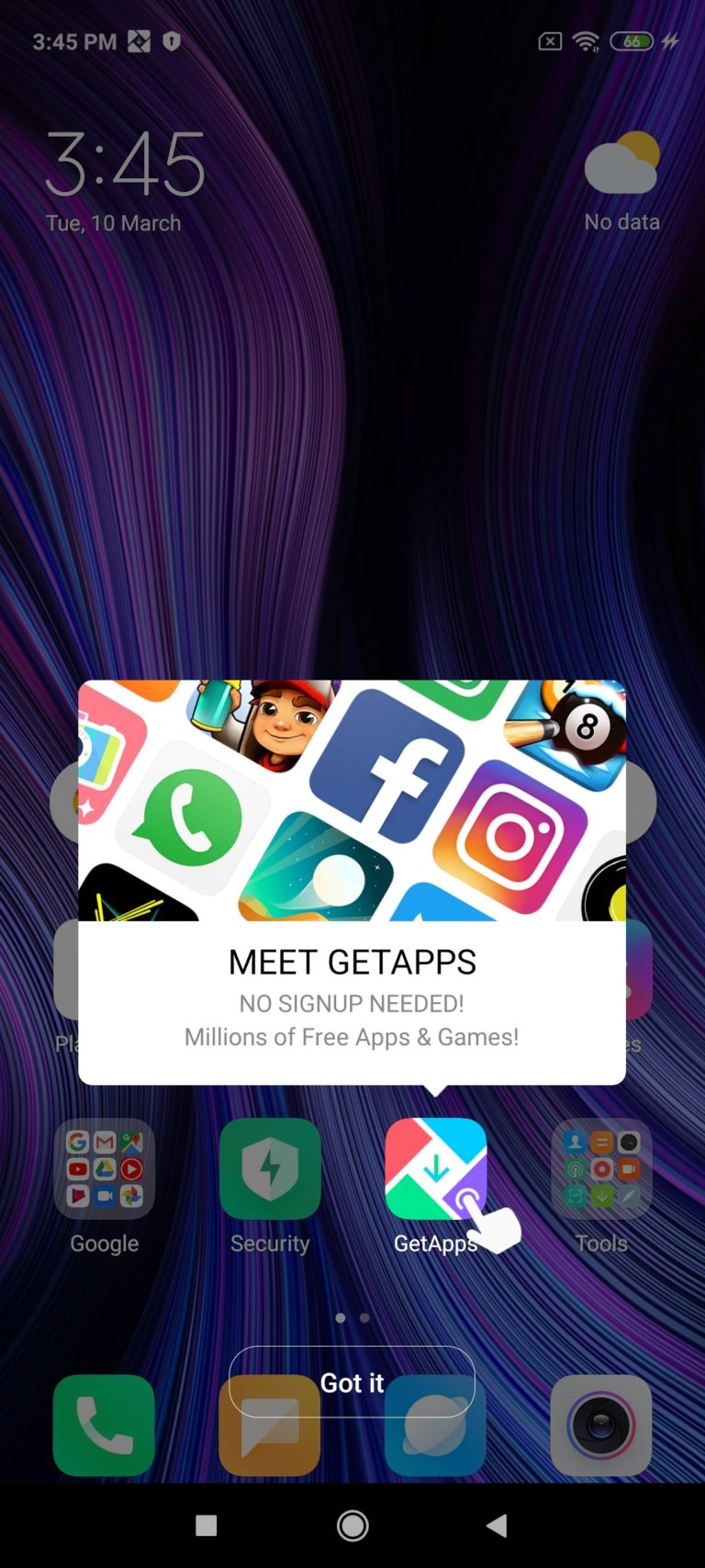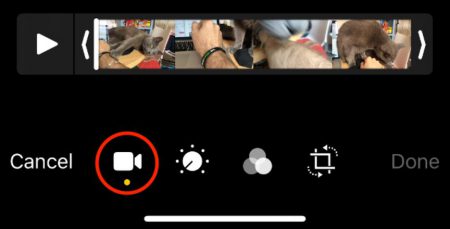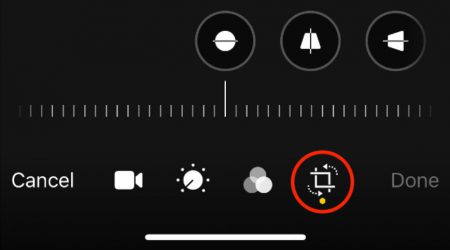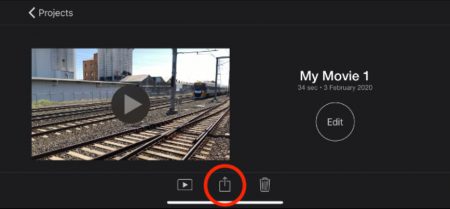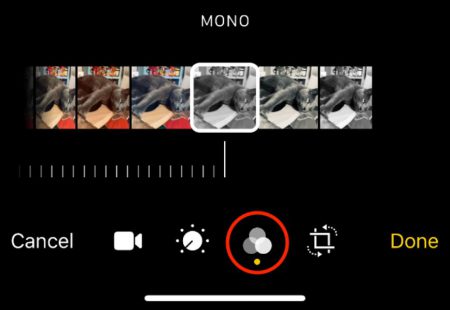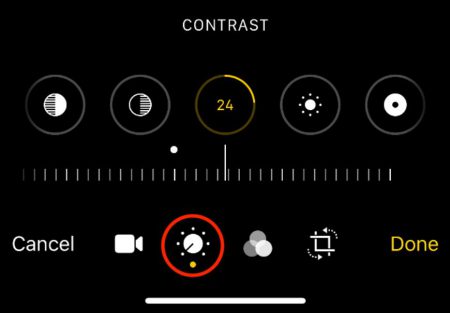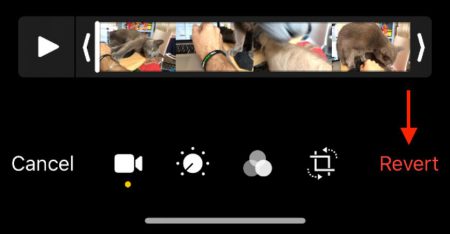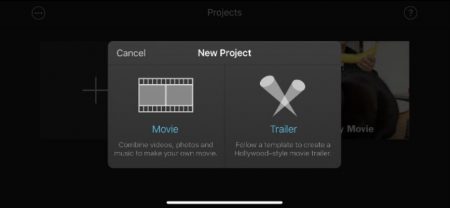اشاره به نام هواوی برای اکثریت مردم یادآور برندی با جدیدترین و پیشرفتهترین محصولات در حوزه فناوری است. در واقع برند هواوی از زمان تاسیس خود در سال 1987 میلادی، مسیری طولانی را پشت سر گذاشته است. اکنون با گذشت بیش از 3 دهه از عمر هواوی این برند به رقیبی سرسخت برای تولیدات اپل و سامسونگ تبدیل شده است. اما راز موفقیت سریع هواوی چیست؟ در این مقاله ضمن بررسی تاریخچه هواوی بهدنبال یافتن پاسخ پرسش مذکور هستیم.
تاریخچه
شرکت Huawei Technologies در سال 1987 در شهر شنژن چین و بهعنوان یک عامل فروش محلی برای شبکه کابلی و تلفنی هنگکنگ آغاز به کار کرد. با رشد انفجارگونه جمعیت شهری چین در سالهای 1996 تا 1998، هواوی برای نخستین بار حوزه فعالیت خود را به مناطق شهری نیز توسعه داد. بر اساس پیشبینیها تا سال 2030 جمعیت شهرنشین چین از مرز 1 میلیارد نفر فراتر خواهد رفت. همچنین تا سال 2025 جمعیت 221 شهر کشور چین به بیش از 1 میلیون نفر خواهد رسید؛ در حالیکه این وضعیت تنها در 35 شهر اروپایی مشاهده خواهد شد. شهرهای پرچمعیت به شبکههای ارتباطی پیشرفته نیاز دارند و هواوی در راستای گسترش خدمات و حوزه سرویسدهی خود به پیشرفتهای بسیار چشمگیری دست یافته است.
امروزه محصولات هواوی در بیش از 170 کشور دنیا مورد استفاده قرار گرفتهاند و بیش از یکسوم جمعیت جهان از خدمات و محصولات این برند استفاده میکنند. هواوی پس از شرکتهای Alcatel-Lucent و سیسکو، سومین تولیدکننده بزرگ روترها، سوییچها و سایر تجهیزات ارتباطی در جهان بهشمار میرود. طی سالیان اخیر این کمپانی به فضای بسیار رقابتی صنعت اسمارتفون نیز قدم گذاشته است.

به باور برخی ناظران، شانس هواوی برای تبدیل شدن به یکی از بزرگترین برندهای تکنولوژی در جهان بسیار ناچیز بود. اپراتورهای تلفنی و اینترنتی بخش عمدهای از مشتریان هواوی را تشکیل میدهند. این شرکتها به منظور ارائه خدمات به مشتریان خود از تخصص هواوی و نه نام تجاری آن استفاده میکنند. حدودا 20 درصد جمعیت جهان در چین سکونت دارند و این موضوع به هواوی امکان داده تا علیرغم فشار آمریکا کماکان به روند روبه رشد خود ادامه دهد.
فعالیت هواوی در قالب 3 گروه تجاری مجزا
کسب و کار هواوی به 3 گروه تجاری عمده قابل تفکیک است. گروه نخست متعلق به تجهیزات شبکههای بیسیم و ثابت، سرویسهای جهانی، نرمافزار مخابراتی و ایدههای انرژی شبکه است که توسط اکثر شرکتهای مخابراتی بزرگ در سراسر جهان مورد استفاده قرار میگیرند. طی یک دوره زمانی 7 ساله منتهی به سال 2012، مجموع رشد سالیانه خدمات تحت مدیریت هواوی از مرز 70 درصد فراتر رفت. این پدیده باعث شد تا هواوی به سریعترین نرخ رشد در میان کلیه شرکتهای ارائهدهنده تجهیزات مخابراتی جهان دست پیدا کند.
دومین گروه تجاری متعلق به کسبوکار سازمانی هواوی است. پس از ارسال و دریافت اطلاعات از طریق مجاری ارتباطی، دادهها بایستی تجزیه و تحلیل و ذخیرهسازی شوند. این فرآیند از طریق تجهیزات حافظه و دیتاسنتر هواوی انجام میشود.
گروه کسبوکار مصرفکنندگان، سومین شاخه تجاری کمپانی بهشمار میرود. این واحد، کسبوکار مشتریان شخصی و اسمارتفونهای کمپانی را مدیریت میکند. در آوریل سال 2017 هواوی از برنامههای خود برای راهاندازی کسبوکار ابری مستقل از طریق سرمایهگذاری 1 میلیارد دلاری خبر داد. اریک زو؛ مدیرعامل وقت کمپانی اعلام کرد که هواوی با همکاری برخی اپراتورها نظیر Duetsche Telekom در آلمان اقدام به راهاندازی پلتفرم ابری جدید و عمومی خود نموده است.

استراتژی راهبردی این گروه بر پایه الگوی “N+8+1” طراحی شده است. N مخفف دستگاههای مبتنی بر اینترنت اشیا نظیر چراغهای روشنایی، محصولات امنیتی و تولیدات مرتبط با محیط زیست است. عدد 8 بیانگر هشت پرتال پشتیبانی شامل اسپیکرهای هوشمند، تبلتها، رایانههای شخصی، گجتهای پوشیدنی، ابزارهای اتصال به خودرو، واقعیتمجازی و واقعیتافزوده، ایرفونهای هوشمند و نمایشگرهای هوشمند است. عدد 1 نیز بیانگر اسمارتفونهای ساخت شرکت است.
کسبوکار هندستهای شخصی هواوی با تولید قطعات ارزانقیمت و ارائه خطوط مونتاژ به تولیدکنندگان برتر گوشی در جهان فعالیت خود را آغاز کرد. اگرچه تا پیش از سال 2008 این برند موفق به کسب درآمد چندانی نشد؛ اما کماکان عنوان سومین تولیدکننده بزرگ قطعات موبایل در جهان را به خود اختصاص داد. اکنون چند سالی است که این برند به یک تولیدکننده مستقل و کلیدی تبدیل شده و تولید دستگاههای هوشمند مختلف را آغاز نموده است. تبدیل شدن هواوی از یک شرکت قطعهساز به یک تولیدکننده بزرگ اسمارتفون، بخش عمدهای از راهبرد توسعه کمپانی در عصر فعلی و آینده بهشمار میرود. در سال 2019 شرکت هواوی با کسب سهم 17.6 درصدی از بازار اسمارتفون و فروش بیش از 240 میلیون دستگاه گوشی هوشمند به دومین تولیدکننده بزرگ این محصول در جهان پس از سامسونگ تبدیل شد.
فلسفه برند هواوی
ارتقای کیفیت زندگی از طریق ارتباطات یکی از اهداف تعریف شده در چشمانداز هواوی محسوب میشود. به تدریج تعداد بیشتری از مردم جهان از تجهیزات ارتباطی پرسرعت استفاده میکنند. بر اساس پیشبینیها تا پایان سال 2020، ارتباطات میان مردم و اشیاء محیط پیرامون آنها نیازمند بیش از 50 میلیارد اتصال GPS، قطبنما، میکروفون و دوربین خواهند بود. هواوی برای ارضای این نیازمندیها به ارائه راهکارهای سریعتر، هوشمندتر و کارآمدتر متعهد شده است.
تعامل نزدیک با مصرفکنندگان و مشتریمداری، بزرگترین فاکتور متمایزکننده هواوی از سایر رقبای این برند بهشمار میرود. این کمپانی با راهاندازی 15 موسسه تحقیقاتی و 36 مرکز نوآوری اقدام به همکاری مستقیم با اپراتورهای مخابراتی شاخص در سراسر جهان نموده و فناوریهای سفارشی و منحصربهفرد هر شرکت را در اختیار آن قرار میدهد.
در سال 2016 گروه مشاورهای بوستون در رتبهبندی خود، هواوی را بهعنوان چهل وششمین برند خلاق جهان معرفی کرد. هواوی در سالهای 2015 و 2016 بیشترین میزان ثبت اختراعات در جهان را به خود اختصاص داد. در ژانویه سال 2020 موسسه Brand Finance گزارش 500 برند ارزشمند در سراسر جهان را منتشر کرد و هواوی برای نخستین بار رتبه دهم را کسب کرد. نشریه فوربس در گزارش مربوط به ارزشمندترین برندهای سال 2019، شرکت هواوی را در جایگاه 97 قرار داد. این در حالیست که هواوی تنها برند چینی حاضر در این فهرست محسوب میشود.

در ژانویه سال 2020 هواوی از پلتفرم HMS Core 4.0 رونمایی کرد. این پدیده به منزله نقطه عطف مهمی برای هواوی در راستای ساخت یک اکوسیستم جهانی محسوب میشود. HMS Core شامل مجموعهای از قابلیتهای سرویس ابری هواوی است. این سرویس دارای قابلیتهایی نظیر حسابکاربری، پرداخت، برداشت و نقشه است. قابلیت یادگیری ماشینی در HMS Core امکانات فوقالعادهای را در اختیار توسعهدهندگان اپلیکیشنهای موبایلی قرار میدهد. قابلیتهای امنیتی، توزیع جهانی، دسترسی تکمرحلهای و دسترسی دقیق به کاربران جهانی میتواند محدودیتها و هزینههای توسعه برنامه را به میزان چشمگیری کاهش دهد. تاکنون هواوی موفق به جذب بیش از 1.3 میلیون نفر توسعهدهنده و اتصال بیش از 55 هزار برنامه به پلتفرم HMS Core شده است. اکوسیستم سرویسهای همراه هواوی موسوم به HMS بیش از 170 کشور و منطقه مختلف را تحت پوشش قرار داده و بالغ بر 600 میلیون نفر از کاربران محصولات هواوی از آن استفاده میکنند. تعداد کاربران فعال ماهیانه سرویس AppGallery از زمان عرضه آن در آوریل 2018 بالغ بر 400 میلیون نفر بوده است.
هواوی به منظور تشویق مداوم توسعهدهندگان به نوآوری، بودجه 1 میلیارد دلاری را در نظر گرفته است. همچنین تا سپتامبر 2019، غول چینی در بستر پلتفرم HiLink (برای منازل هوشمند) با بیش از 260 برند تجاری همکاری نمود و نهایتا از پلتفرم IOT خود موسوم به Huawei ZHIXUAN رونمایی کرد.
هواوی بیش از 194 هزار کارمند دارد که 96 هزار نفر از آنها در مراکز تحقیق و توسعه کمپانی در کشورهای آلمان، سوئد، انگلستان، ایالاتمتحده، فرانسه، ایتالیا، بلژیک، فنلاند، ایرلند، روسیه، هند و چین فعالیت میکنند. در سال 2016 شرکت هواوی 14.6 درصد از درآمد سالیانه خود را به بخش تحقیق و توسعه اختصاص داد.
استراتژی برند هواوی
هواوی مایل است بهترین شریک و نخستین گزینه پیش روی شرکتهای مخابراتی قلمداد شود؛ لذا کمپانی چینی نهتنها بایستی در زمینه فناوریهای فعلی مسلط باشد؛ بلکه باید نیازهای آینده مشتریان را پیشبینی نماید. پیشگام بودن در عرصه فناوریهای کنونی و تعیین استانداردهای صنعتی از جمله استراتژیهای ایدهآل برای هواوی بهشمار میروند.
در سال 2018 بیش از 200 اپراتور مخابراتی نسل 4 در 75 کشور دنیا فعالیت میکرد و تیم تحقیق و توسعه هواوی در همان مقطع زمانی بر روی توسعه شبکه 5G کار میکرد. در واقع نخستین شبکه موبایلی 5G طی سال 2014 توسط شرکت هواوی در جزیره Man راهاندازی شد. در سال 2019 هواوی موفق به فروش 6.9 میلیون اسمارتفون 5G در سراسر جهان شد و عنوان بزرگترین فروشنده هندستهای 5G را به خود اختصاص داد. تغییر چرخشی مدیرعامل، پرمخاطرهترین و درخشانترین بخش استراتژی مدیریتی هواوی بهشمار میرود. اعضای هیات مدیره هواوی بر این باورند که تغییر دورهای مدیرعامل موجب فراهم شدن زمان برای آمادهسازی مطلوبتر مدیران آینده خواهد شد.
توان فنی در کنار سبک مدیریتی منحصربهفرد به کمپانی امکان میدهد تا استراتژی خود را با نگرشی نو دنبال کند. هواوی به منظور آگاهیبخشی به مردم از رویکرد اپل تبعیت نموده و اقدام به برگزاری رویدادهای جالب میکند. با اینحال غول چینی در زمینه روابط عمومی و لابیگری نیز سرمایهگذاری چشمگیری نموده است.

هواوی 10 تا 15 درصد درآمد سالیانه خود را به مقوله تحقیق و توسعه اختصاص میدهد. سرمایهگذاری 10 ساله هواوی در این حوزه حدودا 73 میلیارد دلار هزینه داشته است. هواوی دارای 14 مرکز تحقیقاتی و 36 مرکز نوآوری در سراسر جهان است. تا پایان سال 2018 هواوی اقدام به ثبت 87805 پتنت نمود که 11152 مورد آنها ماهیت آمریکایی داشتند.
هواوی برای مدت بیش از 2 دهه مشغول مذاکره با دارندگان حق اختراع در زمینه صنعت ارتباطات بوده و در این مدت با فروشندگان عمده ICT در ایالاتمتحده، اروپا، ژاپن و کرهجنوبی بیش از 100 قرارداد مجوز را منعقد نموده است. از سال 2015 هواوی بابت صدور مجوز اختراعات خود بیش از 1.4 میلیارد دلار درآمد داشته است. همچنین در این مدت کمپانی برای دریافت مجوز پتنتهای فناوری از شرکتهای همکار بیش از 6 میلیارد دلار هزینه کرده است. 80 درصد این هزینهها به جیب کمپانیهای آمریکایی سرازیر شده است. هر ساله هواوی به بیش از 6 هزار سازمان استاندارد بینالمللی کمک کرده و در بازگشایی جوامع متنباز بهصورت فعالانه مشارکت میکند. این تلاشها نهایتا در پیشرفت صنعت موثر هستند.
انقلاب 5G
در حد فاصل سالهای 2009 تا 2019 هواوی در زمینه تحقیقات مرتبط با فناوری 5G شامل تراشه، مواد اولیه، الگوریتم، آنتن و سیستم خنککننده بیش از 4 میلیارد دلار هزینه کرد. هواوی بیش از 20 درصد پتنتهای استاندارد 5G و حدودا 21 هزار عدد از آنها را در اختیار دارد که بالاترین میزان در این صنعت بهشمار میرود.
تا روز 20 فوریه امسال هواوی به منظور راهاندازی شبکه 5G برای شرکتهای مخابراتی بزرگ دنیا اقدام به انعقاد 91 قرارداد تجاری نموده است. 47 عدد از این قراردادها مربوط به اروپا، 27 عدد متعلق به آسیا و 17 مورد مربوط به سایر مناطق است. هواوی بیش از 600 هزار آنتن اکتیو MIMO را در سراسر جهان به فروش رسانده است.
در روز 26 جولای سال 2019 هواوی از نخستین اسمارتفون 5G دو حالته جهان با نام میت 20 ایکس 5G در چین رونمایی کرد. هواوی میت 20 ایکس 5G تنها اسمارتفون 5G تجاری است که از پیکرهبندی 2 تراشهای بهره میگیرد. این هندست با استفاده از آخرین نسل تراشههای ترمینال چندحالته هواوی، مودم بالونگ 5000 با لیتوگرافی 7 نانومتری و تراشه کایرین 980 از شبکههای 5G مستقل و غیرمستقل پشتیبانی میکند. هواوی میت 20 ایکس 5G نخستین تائیدیه دسترسی به شبکه نسل 5 چین را در ماه ژوئن دریافت کرد.

در روز 6 سپتامبر 2019 و ضمن برگزاری رویداد IFA، شرکت هواوی از جدیدترین تراشههای سری کایرین 990 شامل و نسخه معمولی و ورژن 5G این نیمههادی رونمایی کرد. کایرین 990 5G نخستین تراشه 5G جهان بهشمار میرود. این محصول بهعنوان کوچکترین تراشه 5G اسمارتفونی به کاربران امکان میدهد تا کمتر از 1 سال پس از راهاندازی تجاری شبکه 5G از سرعت بسیار بالای اتصال در این بستر بهرهمند شوند. تراشه کایرین 990 5G به منظور خلق تجربه برتر 5G از جنبه کارآیی، بهرهوری انرژی، محاسبات هوشمند و ISP به شکل چشمگیری ارتقاء یافته و تجربه کاربری موبایل را به سطح جدیدی منتقل نموده است.
در روز 19 سپتامبر سال 2019 هواوی با برگزاری یک رویداد اختصاصی در شهر مونیخ آلمان از پرچمداران سری میت 30 خود رونمایی کرد. سری میت 30 بهعنوان نخستین اسمارتفون 5G نسل دوم از تراشه بومی کایرین 990 بهره میگیرد. این تراشه پیشرفتهترین چیپست تولید شده توسط هواوی تا به امروز محسوب میشود. این تراشه بر پایه فرآیند +7nm تولید شده است. چیپست کایرین 5G 990 از شبکههای 4G، 3G، 2G و 5G در حالات مستقل و غیرمستقل و حالت Dual SIM – Dual Standby پشتیبانی میکند.
در پایان سال 2019 هواوی دارای 64359 خردهفروشی در سراسر جهان بود. همچنین 5460 سرور HES این شرکت در سراسر دنیا پراکنده شده است که 621 عدد از آنها در خارج از کشور چین قرار دارند. در سال 2020 هواوی فرآیند راهاندازی سرورهای HES در شهرهای پاریس و بارسلونا را دنبال میکند. کمپانی چینی به منظور احداث بزرگترین فروشگاه پرچمدار جهان با مساحت 5000 مترمربع در شهر شانگهای با دولت محلی این منطقه به توافق رسیده است.
چالشهای پیش روی هواوی در آینده
اگرچه هواوی طی 30 سال گذشته به موفقیتهای چشمگیری دست یافته است؛ اما چالشهای تجاری متعددی را پیش رو دارد. از نظر هواوی حضور مستمر در حوزه فناوری دیجیتالی حتی از نوآوری نیز مهمتر است. هواوی در راستای تلاشهای خود جهت خلق دنیایی بهتر برای کاربران با چالشهایی به شرح زیر مواجه است:
- سرعت نوآوری: تجربه نشان میدهد که کنترل انحصار امری موقتی است. واقعیتهای ساختاری در هر صنعت بهطور پیوسته در حال تغییر است و افول برندهایی نظیر بلکبری از دوران پرشکوه خود نیز موید این پدیده است. سرمایهگذاری هواوی در زمینه تحقیق و توسعه به تنهایی کفایت نخواهد کرد؛ چرا که طی سالهای 2004 تا 2007 شرکت نوکیا 10 برابر بیشتر از اپل در زمینه تحقیق و توسعه سرمایهگذاری کرد. نوکیا تمام تمرکز خود را بر روی پاسخگویی به نیازهای کلیدی کاربران معطوف کرد و از توجه به نیازهای آینده کاربران یعنی نمایشگرهای لمسی غفلت نمود.
- تصویر برند در ایالاتمتحده: ایالاتمتحده بزرگترین چالش پیش رو در استراتژی جهانی هواوی بهشمار میرود. مقامات اطلاعاتی به شرکتهای آمریکایی توصیه کردهاند که با توجه به نفوذ احتمالی دولت چین و نگرانیهای امنیتی از تجارت با هواوی امتناع نمایند. هواوی مدتهاست که بهدنبال گسترش قلمرو خود در منطقه آمریکای شمالی است. حدودا 20 درصد گردش مالی صنعت مخابراتی متعلق به این منطقه است. از زمان انتشار گزارشی در سال 2007 مبنی بر سابقه نظامی رن ژنگفی؛ مدیرعامل هواوی این کمپانی به یک هدف سیاسی تبدیل شد. در حال حاضر هواوی تجهیزات مخابراتی خود را به اپراتورهای بزرگ اینترنتی میفروشد. این شرکتها ارائهدهنده خدمات دادهای به تقریبا تمامی ارگانهای دولتی هستند. کمیته اطلاعاتی آمریکا اعلام کرد که با توجه به تهدیدهای امنیتی موجود، شرکتهای مخابراتی ایالاتمتحده بایستی از تجارت با هواوی خودداری نمایند. با اینحال هواوی قادر به چشمپوشی از بازار آمریکا نیست؛ چرا که 20 درصد گردش مالی صنعت مخابراتی دنیا در ایالاتمتحده انجام میشود. هواوی با اتخاذ تدابیر مناسب میتواند همانند سایر شرکتهای آسیایی نظیر الجی و سامسونگ در بازار آمریکا فعالیت کند. بدین منظور غول چینی بایستی شفافیت مالی و عملیاتی خود را افزایش دهد.
- افزایش داراییها: قراردادهای تجاری بینالمللی هواوی در ارتقاء موقعیت کمپانی از یک بازیگر محلی به رهبر جهانی بسیار موثر بودهاند. در سال 2003 هواوی در یکی از شرکتهای بزرگ فناوری شبکه با نام 3com سرمایهگذاری کرد و شرکتی مشترک تحتعنوان H3C را تاسیس نمود. این سرمایهگذاری برای هر 2 طرف بسیار سودآور بود. در سال 2007 ارتش آمریکا از ارتباط احتمالی میان واحد امنیت سایبری شرکت 3com با ارتش چین ابراز نگرانی کرد و نهایتا در سال 2010 کمپانی اچپی امتیاز این شرکت را خریداری نمود. در سال 2008 شرکتهای هواوی و سیمانتک در زمینه امنیت شبکه و فناوریهای ذخیرهسازی اقدام به سرمایهگذاری مشترک کردند. 3 سال بعد هواوی تمامی سهام سیمانتک در جریان این همکاری را خریداری کرد. در سال 2010 ارزش خدمات و محصولات آمریکایی خریداری شده توسط هواوی از مرز 6.1 میلیارد دلار فراتر رفت. هواوی به منظور ارتقای توان رقابتی خود بایستی در زمینه سرمایهگذاری مشترک و انعقاد قراردادهای تجاری فعالتر باشد.
- بازنگری در تیم مدیریتی: شرکتهای آسیایی به تیم مدیریتی کلاسیک و ثابت اعتقاد ویژهای دارند. هواوی برای پیشرفت هرچه بیشتر نیازمند مدیران لایقی با نگرش جهانی است. در این راستا هواوی با هدف تنوع بخشیدن به تیم مدیریتی ارشد خود، تعدادی از مدیران برجسته غربی را به خدمت گرفته است. استقرار تیم مدیریتی لایق، باتجربه و نواندیش برای موفقیت هواوی در بازارهای خارجی کاملا ضروری است.

جمعبندی
هواوی از پتانسیل رشد بالقوهای در سطح جهانی برخوردار است. چند سال پیش بسیاری از افراد حتی نام هواوی را نشنیده بودند؛ اما امروزه این برند دومین تولیدکننده بزرگ اسمارتفون در جهان بهشمار میرود. در حد فاصل سالهای 2012 تا 2016، درآمد سالیانه هواوی بیش از 2 برابر افزایش یافت و نیمی از این درآمد در خارج از مرزهای چین بهدست آمد. تعهد بالا برای سرمایهگذاری در حوزه تحقیق و توسعه، همکاری تجاری با برندهای جذاب، راهاندازی کمپینهای بازاریابی و استراتژی قیمتگذاری مناسب از جمله راهکارهای ارزشمند برای حضور پررنگ در عرصه جهانی است.
نوشته سیر تحول هواوی: تبدیل شدن کسب و کار کوچک چینی به یک برند جهانی اولین بار در اخبار تکنولوژی و فناوری پدیدار شد.